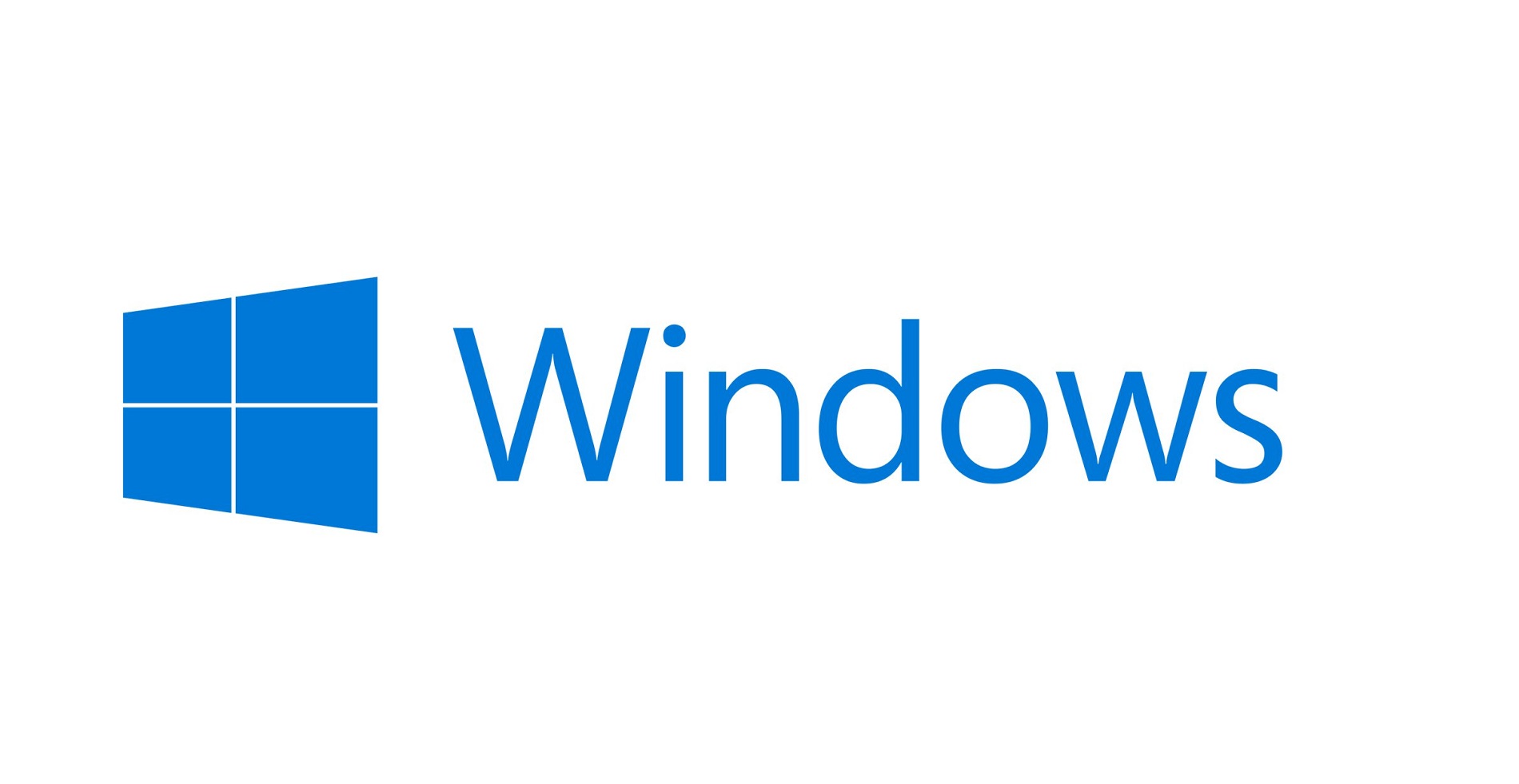
Stop 0x000001E KMODE_EXCEPTION_NOT_HANDLED Hata Kodu Sebebi ve Çözümü
0x000001E hata kodu veya KMODE_EXCEPTION_NOT_HANDLED Stop hatası, Windows işletim sistemlerinde meydana gelen bir Mavi Ekran (Blue Screen of Death, BSOD) hatasıdır. Bu hata genellikle Windows çekirdeği modunda bir hata yakalandığında ve işletim sistemi tarafından düzgün bir şekilde işlenemediğinde ortaya çıkar. Sorun, genellikle sürücü hataları, donanım arızaları, hafıza sorunları veya sistem dosyalarındaki bozukluklardan kaynaklanabilir.
Sebepleri:
-
Uyumsuz ya da Bozuk Sürücüler: Yeni bir donanım yükledikten veya bir sürücü güncelledikten sonra bu hata mesajını alıyorsanız, bu sürücünün ya uyumsuz ya da bozuk olduğu anlamına gelebilir.
-
Sistem Hafızasında Sorunlar: Fiziksel ya da sanal hafıza sorunları, bu tür mavi ekran hatalarına yol açabilir.
-
Donanım Hataları: Arızalanmış veya hatalı donanım bileşenleri (örneğin, bozuk RAM, aşırı ısınan bir CPU) bu durumu tetikleyebilir.
-
Virüs veya Malware Saldırıları: Zararlı yazılımlar, sistem dosyalarını bozarak bu tür hatalara neden olabilir.
-
Sistem Dosyalarının Bozulması: Kritik sistem dosyalarındaki bozulmalar da bu hatayı tetikleyebilir.
Çözüm Adımları:
-
Sürücüleri Güncelleyin: Aygıt Yöneticisi’ni kullanarak sürücülerinizi kontrol edin ve yeni bir donanım ya da sürücü güncellemesi yaptıysanız, eski sürümüne geri dönün ya da üreticinin web sitesinden en son sürücüyü indirip kurun.
-
Bellek Testi Yapın:
- Windows Memory Diagnostic veya MemTest86 gibi araçlar kullanarak RAM’inizi test edin.
- Hatalı bellek modülleri bulursanız, modülleri değiştirin.
-
Donanımları Kontrol Edin:
- Bilgisayarınızdaki sıcaklıkları ve fanları kontrol edin.
- CPU ve GPU gibi bileşenlerin doğru bir şekilde çalıştığından emin olun.
-
Antivirüs Taraması Yapın: Sisteminizi güncel bir antivirüs programı ile derinlemesine tarayın.
-
Sistemi Geri Yükleyin: Sistemi son stabil çalıştığı bir noktaya geri yükleyin.
-
Windows Sistemi Dosya Denetleyicisi: Yükseltilmiş bir Komut İstemi (Administrator olarak çalıştır) açın ve
sfc /scannowkomutunu çalıştırarak sistem dosyalarının bütünlüğünü kontrol edin. -
Windows’u Güncelleyin: Tüm Windows güncellemelerinin yüklü olduğundan emin olun.
-
Temiz Boot Yapın: Sistemdeki tüm üçüncü parti yazılımları ve hizmetleri devre dışı bırakarak başlatın ve sorunu izole etmeye çalışın.
Bazen bu hata yalnızca tek seferlik bir sistem çökmesi sonucunda ortaya çıkabilir ve tekrar etmez. Ancak, sorun devam ediyorsa ve yukarıdaki adımları takip ettikten sonra halen devam ediyorsa, bir bilgisayar uzmanına başvurmak en iyisi olabilir.
Bu İçeriği Beğendiniz Mi??
0 / 0